Nagrywanie filmów w plenerze stawia przed kamerzystą wiele wyzwań, ale największym wyzwaniem jest uzyskanie idealnie ostrych obrazów nawet w najgorszych warunkach pogodowych. Wyobraź sobie, jak wspaniale byłoby, gdybyś nie musiał martwić się gęstymi warstwami mgły w ujęciach krajobrazu lub smogu podczas kręcenia sceny na ulicy dużego miasta. Takie czynniki atmosferyczne mogą zepsuć perfekcyjnie uchwycone ujęcie, ale na szczęście oprogramowanie do edycji wideo może pomóc zmniejszyć zamglenie filmów bez obniżania jakości obrazu.
W tym artykule pokażemy, jak zastosować efekt „Usuwania zamglenia” w Adobe Premier Elements i stworzyć ostre jak brzytwa obrazy, które zapierają dech w piersiach widza.
Jak usunąć zamglenie i zrobić ostre wideo w programie Premiere Elements
Niewiele jest rzeczy w świecie kinematografii, które są tak frustrujące, jak niewyraźne i zamglone filmy, ponieważ często operator nie może nic z tym zrobić. Premiere Elements 15 oferuje zgrabne rozwiązanie problemu zmętnienia spowodowanego warunkami atmosferycznymi w postaci efektu „Usuwania zamglenia”. Proces stosowania tego efektu do filmu jest prawie taki sam w trybach Szybki podgląd i Ekspert.
Aby użyć efektu „Usuwania zamglenia”, musisz najpierw umieścić wideo, które chcesz edytować na osi czasu. Jeśli edytujesz wideo w trybie szybkiego podglądu, kliknij kartę Efekty i wybierz opcję „Efekty wideo”, a jeśli pracujesz w trybie eksperta, kliknij kartę Efekty, a następnie wybierz funkcję „Dostosowania zaawansowane”. . Niezależnie od trybu, którego używasz, będziesz mógł zobaczyć panel zawierający efekty, takie jak mikser kanałów, sterowanie obrazem lub mikser cieni, przejdź do wyboru efektu „Usuwanie zamglenia”, a następnie przeciągnij go i upuść na klip wideo umieszczone na osi czasu.
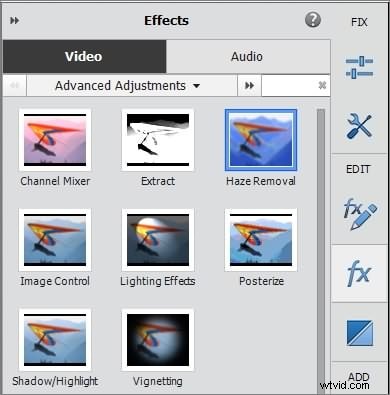
Po dodaniu efektu do klipu wideo efekt zostanie zastosowany automatycznie dzięki funkcji „Automatyczne usuwanie zamglenia”, która oblicza ilość redukcji zamglenia, którą należy zastosować, w zależności od ilości zamglenia w filmie. Jeśli jednak nie jesteś zadowolony z osiągniętych wyników, musisz przejść do panelu „Zastosowane efekty” i wybrać efekt „Usuwanie zamglenia”.
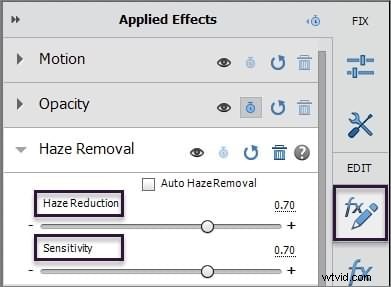
Odznaczenie pola wyboru „Automatyczne usuwanie zamglenia” umożliwi ręczną regulację suwaków „Czułość” i „Redukcja zamglenia”. Dostosowanie tych suwaków poprawi wartość kontrastu w filmie i sprawi, że kolory w filmie będą bardziej żywe. Ustawienie zbyt wysokich wartości „Czułość” i „Redukcja zamglenia” może spowodować, że kolory w Twoim filmie będą wyglądać na przesycone, dlatego ważne jest, aby zwracać szczególną uwagę na zachowanie kolorów w filmie, gdy jesteś zmieniając wartości na suwaku.
Po znalezieniu idealnego współczynnika „czułości” i „redukcji zamglenia” zauważysz, że Twój film jest znacznie ostrzejszy i przyjemniejszy do oglądania. Zapisz wprowadzone zmiany i wyeksportuj wideo.
Jeśli chcesz łatwo usunąć mgłę, zalecamy wypróbowanie Wondershare FilmoraPro.
